- Kunnskapsdatabase
- CRM
- Anrop
- Porter et nummer til HubSpot
Porter et nummer til HubSpot
Sist oppdatert: 7 november 2025
Tilgjengelig med et av følgende abonnementer, unntatt der det er angitt:
-
Salg Hub Starter, Professional, Enterprise
-
Service Hub Starter, Professional, Enterprise
Nummerportering er prosessen med å flytte et telefonnummer fra en teleoperatør til en annen. Ved å portere ditt eksisterende telefonnummer til HubSpot blir HubSpot eier av det aktuelle telefonnummeret. Når porteringen er fullført, vil nummeret bli ansett som et "HubSpot-nummer", noe som gjør det mulig å bruke nummeret til innkommende og utgående samtaler i HubSpot, IVR, teamanrop i Help Desk og Innboks, med mer.
Portering er tilgjengelig for landene som er oppført nedenfor. Hvert land lister opp dokumentasjonen som kreves for å sende inn en porteringsforespørsel (via Twilio).
Porter et eksisterende nummer til HubSpot
Brukere kan portere sitt eksisterende nummer fra sin nåværende operatør til HubSpot. Portering kan ta 2 til 4 uker å fullføre for amerikanske numre, og 4 til 6 uker for andre land.
For å portere et telefonnummer trenger du dokumentasjon, for eksempel en kundeservicerekord eller en strømregning, som du kan få fra din nåværende operatør. Når du velger landet du vil portere nummeret ditt fra, får du en liste over dokumenter som kreves for å sende inn porteringen.
Merk: Du kan portere opptil 100 telefonnumre for hver innsending. Gratis portering er for øyeblikket ikke tilgjengelig.
Slik porterer du nummeret ditt til HubSpot:
- I HubSpot-kontoen din klikker du på settings innstillinger-ikonet i den øverste navigasjonslinjen.
- I menyen i venstre sidefelt navigerer du til Anrop > Anropsoppsett.
- Klikk på Porter et nummer øverst til høyre.
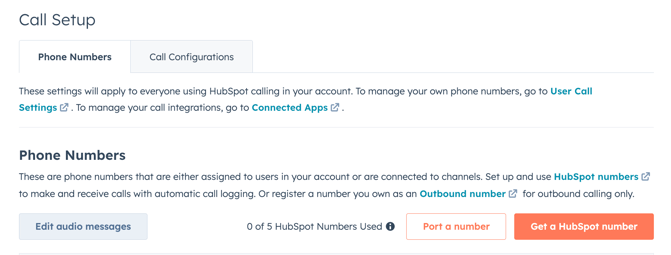
- Velg landet du porterer fra. Land som ikke er i USA, vil bli ført til en regelverksflyt der de må sende inn forretningsinformasjon for godkjenning. Dette sikrer at virksomheten din overholder reglene for bruk av telefonnumre i det aktuelle landet. Når innsendingen er godkjent, kan du gå inn i porteringsflyten igjen ved å følge trinnene ovenfor.
- Les kravene. Klikk deretter på Fortsett.
- Les bekreftelsene. Klikk deretter i avmerkingsboksene for å godta hver bekreftelse. Klikk på Fortsett.
- Skriv inn telefonnumrene du vil portere. Du kan legge til opptil 100 numre.
- Klikk på + Legg til et nummer.
- Start telefonnumrene med et (+1}-prefiks, og skill dem med komma. Alle numrene må bruke samme operatør, med mindre de er Twilio-numre.
- Klikk på Fortsett.
- Les og samle inn den nødvendige informasjonen og støttedokumentene. Klikk på Fortsett.
- På siden Kundens faktureringsadresse angir du faktureringsinformasjonen din. Klikk på Fortsett.
- På siden Lastopp støttedokumenter laster du opp en kopi av den siste telefonregningen din. Klikk på Fortsett.
- På siden Kontoinformasjon skriver du inn informasjonen din.
- Kontonummer: Kontonummeret fra din nåværende teleoperatør.
- PIN-kode: PIN-koden fra din nåværende teleoperatør.
- Telefonnummer: telefonnummeret som er knyttet til kontoen din hos din nåværende teleoperatør.
- Fornavn og etternavn: For- og etternavnet til personen som er oppført hos din nåværende operatør, og som har fullmakt til å gjøre endringer på kontoen.
- E-post: e-postadressen til personen som skal signere autorisasjonsbrevet for porteringsforespørselen.

- Klikk på Send nederst til høyre.
For amerikanske nummerporter vil du innen 15 minutter etter at du har sendt inn forespørselen, motta en e-post fra Twilio (via Dropbox) med et autorisasjonsbrev (LOA). I e-posten klikker du på Review & Sign for å fullføre LOA.
Merk: Hvis du bruker Outlook som e-postleverandør, har Outlook sikkerhetsfunksjoner som noen ganger setter e-poster fra LOA no-reply-domener i karantene. Finn ut hvordan du finner og frigjør e-postmeldinger i karantene.
Se det porterte nummeret ditt
Når LOA er godkjent og den nåværende samtaleoperatøren godkjenner porteringsforespørselen, vil Twilio fullføre porteringen, og du vil bli varslet i samtaleinnstillingene dine. For å se det porterte nummeret ditt og tilordne det til en bruker, ring innboksen eller helpdesk, eller bruk IVR:
- I HubSpot-kontoen din klikker du på settings innstillinger-ikonet i den øverste navigasjonslinjen.
- I menyen i venstre sidefelt navigerer du til Anrop > Anropsoppsett.
Porter et nummer ut av HubSpot
Du kan portere ut et HubSpot-nummer som du eier i kontoen din, til en ny anropsoperatør. Dette er nyttig hvis du flytter til en ny anropsløsning, men ønsker å beholde telefonnumrene du har brukt i HubSpot.
- Kontakt den nye telefonleverandøren du ønsker å flytte HubSpot-telefonnummeret ditt til. Be om en "portering" av HubSpot-telefonnumrene dine.
- Den nye leverandøren skal sende inn en forespørsel om utportering til HubSpots anropsoperatør, Twilio. Den nye leverandøren kan også sende en e-post til porting@twilio.com for å be om en CSR, PIN-kode eller Twilio-kontonummerdetaljer.
Vær oppmerksom på dette:
- HubSpot har ikke direkte tilgang til PIN-kodeinformasjon.
- Det kan ta opptil fem virkedager før informasjon om CSR, PIN-kode eller Twilio-kontonummer deles fra Twilio til din nye leverandør.
- Når forespørselen er godkjent og informasjonen er delt fra Twilio, bør den nye leverandøren kommunisere direkte med deg om godkjenningen av utporteringen og de neste trinnene. All fremtidig kommunikasjon om dato for utportering, nummerbruk og annet skal rettes til den nye leverandøren.
- Etter at porteringen er fullført:
- HubSpot-telefonnummeret ditt vil ikke være tilgjengelig for bruk i HubSpot-kontoen din.
- Telefonnumrene på kontoen din vil bli tilbakestilt. Hvis du for eksempel har fem HubSpot-telefonnumre tilgjengelig med abonnementet ditt, og du porterer ut tre HubSpot-telefonnumre, vil du ha tre numre tilgjengelig for å konfigurere et nytt HubSpot-telefonnummer.
Tilgjengelige land for portering
Portering er tilgjengelig for landene som er oppført nedenfor. Klikk på landnavnet for å gå til Twilios dokumentasjon om kravene for å sende inn en porteringsforespørsel:
- USA
- Storbritannia
(lokal og mobil) - Canada
(lokalt) - Brasil
(lokalt) - Australia
(lokal og mobil) - New Zealand
(lokalt) - Nederland
(lokalt) - Tyskland
(lokal) - Frankrike
Frankrike (lokal) - Danmark
(lokal; for øyeblikket utilgjengelig på grunn av at den lokale transportøren ikke kan behandle porter) - Sverige
Sverige (lokal) - Norge (lokal)
(lokal) - Finland
(lokal og mobil) - Sveits
Sveits (lokalt) - Østerrike
(lokalt) - Irland
(lokalt) - Mexico
(lokalt) - Spania
(lokalt) - Italia
(lokal)
